Интеграция с «VK Реклама» позволит вам настроить обмен данными с новым рекламным кабинетом ВКонтакте и автоматизировать рекламные кампании.
В этой статье мы рассмотрим:
- Настройки в рекламном кабинете VK;
- Настройка интеграции в Qtickets;
- Подключение каталога мероприятий (фид).
Настройки в рекламном кабинете
Прежде, чем включать интеграцию, вам необходимо создать пиксель в рекламном кабинете VK, настроенный на ваш поддомен, который выглядит так – https://***.qtickets.ru. Если не помните адрес персональной страницы, то всегда сможете найти его в настройках аккаунта внизу раздела «Основное».

Откройте раздел «Сайты» вашего рекламного кабинета ВКонтакте и нажмите кнопку «Добавить пиксель». В открывшемся окне необходимо прописать ваш адрес персональной страницы Qtickets:
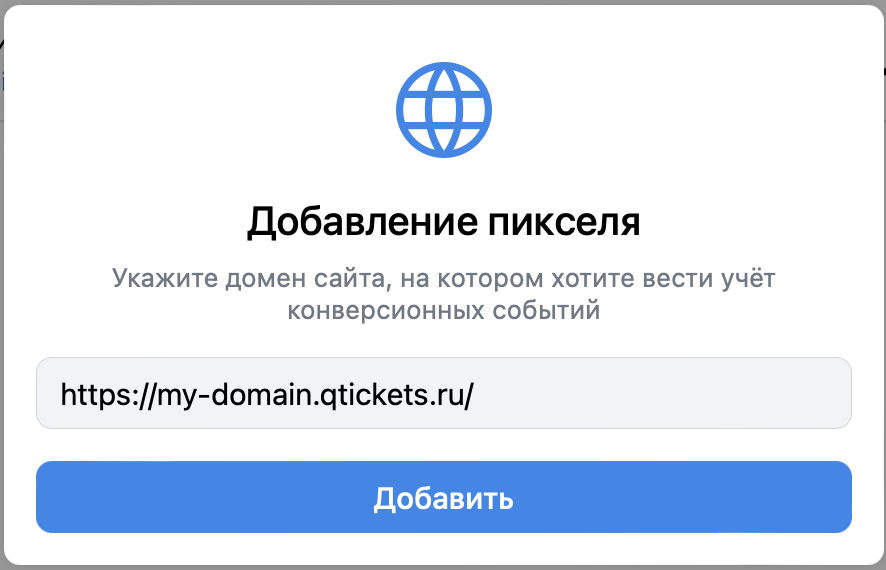
На следующем шаге вы получите уведомление о создании пикселя. Нажмите «Получить код».
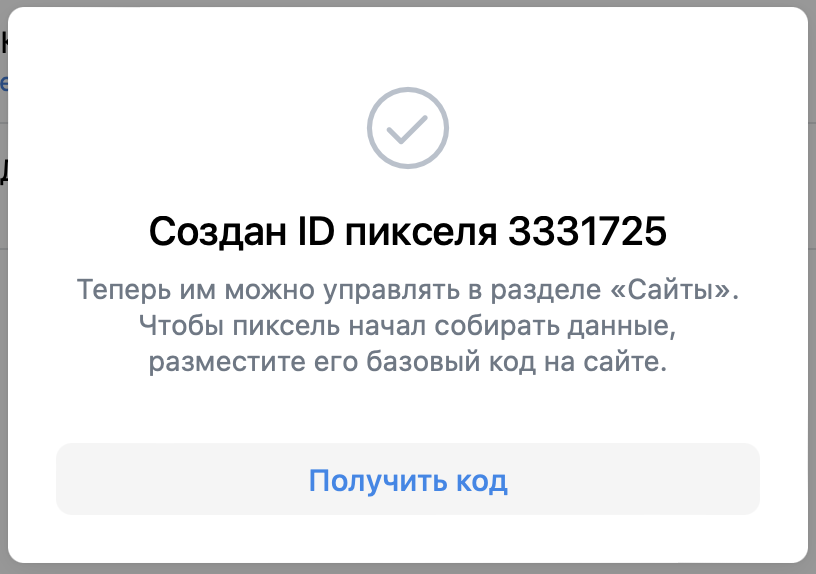
Вы попадёте на страницу настроек пикселя. Теперь необходимо создать «события», которые будут фиксироваться в процессе покупок ваших билетов. Переключитесь в подраздел «События» и нажмите «Добавить событие».

В открывшемся окне заполните обязательные поля. Рассмотрим процесс заполнения на примере события просмотра окна выбора билетов:
- Категория – Просмотр карточки товара
- Название – Detail
- Условие наступления – JS событие
- Название цели – Detail
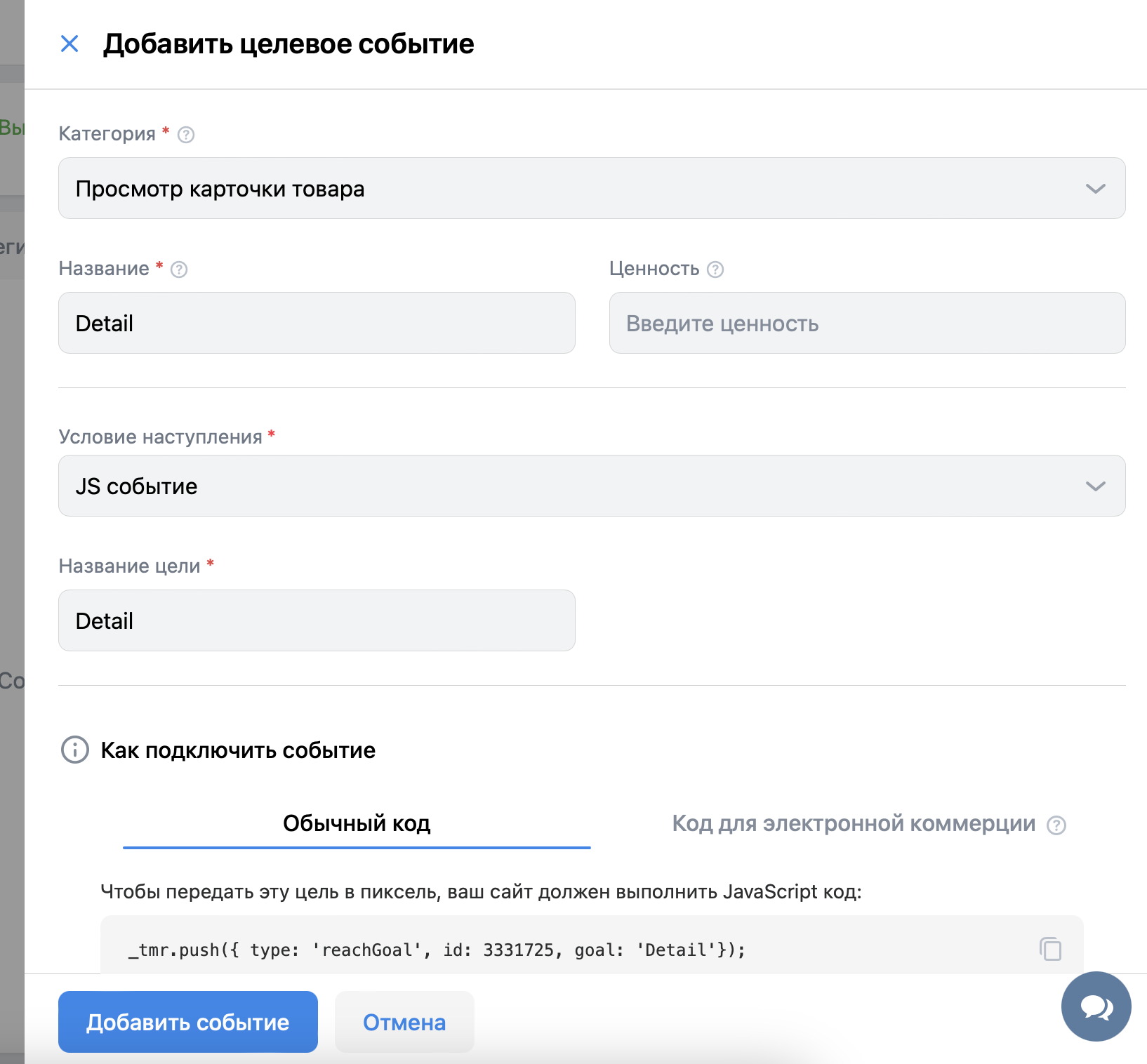
Далее нажмите «Добавить событие» и повторите процедуру с вводом других значений в полях «Категория», «Название» и «Название цели», чтобы создать все необходимые вам события. «Условие наступления» всегда должно быть «JS событие». Ниже перечислен полный перечень доступных событий.
Покупатель открыл список сеансов (когда есть расписание)
Категория – Просмотр списка товаров
Название / Название цели – Open
Покупатель открыл выбор билетов мероприятия
Категория – Просмотр карточки товара
Название / Название цели – Detail
Покупатель выбрал билет
Категория – Добавление в корзину
Название / Название цели – Add
Покупатель оформил заказ и перешёл к оплате
Категория – Завершение оформления заказа
Название / Название цели – Checkout
Покупатель успешно произвёл оплату
Категория – Покупка
Название / Название цели – Purchase
После завершения добавления событий ваш рекламный кабинет готов к тому, чтобы принимать данные. Для начала обмена информацией между Qtickets и VK Реклама переходим к следующему шагу, но сперва снова откройте раздел Сайты и скопируйте «ID пикселя VK» только что созданного. Это значение располагается во второй колонке списка, справа от «Домен и название сайта».
Настройка интеграции
Перейдите в раздел «Настройки – Интеграции», нажмите кнопку «Добавить» и выберите «VK Реклама». В открывшемся окне укажите ранее скопированный «ID пикселя VK», выберите в продаже каких мероприятий будет подключаться VK Реклама или оставьте поле пустым, если для всех.
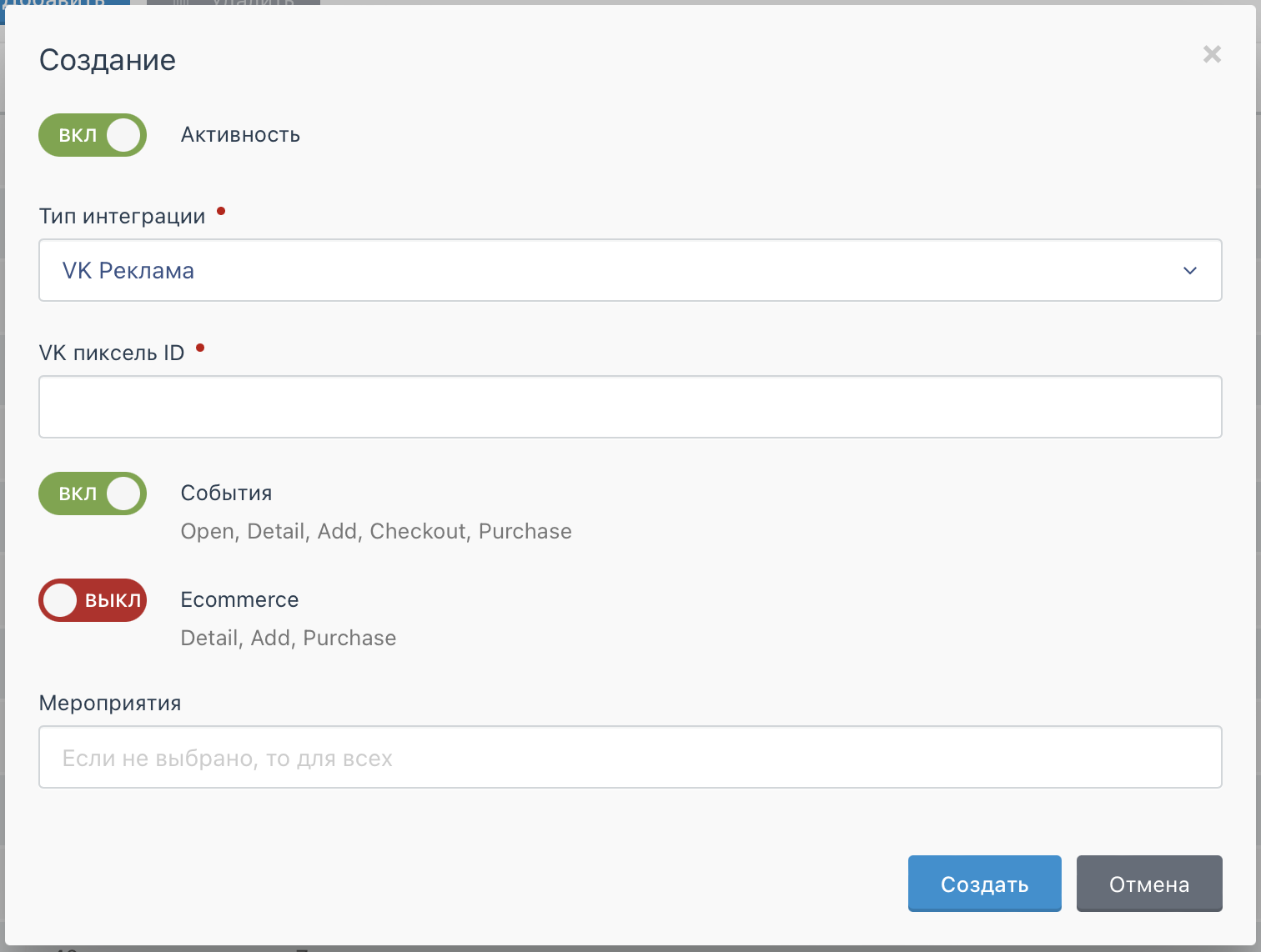
При необходимости включите возможность работы с электронной коммерцией – переключатель «Ecommerce». Данная функция также позволит создать каталог услуг в рекламном кабинете в разделе Центр коммерции. Об этом мы расскажем в следующем пункте статьи.
Загрузка мероприятий в VK Реклама
После включения функции Ecommerce скопируйте строку из поля «URL-адрес фида». Перейдите в раздел Центр коммерции рекламного кабинета ВКонтакте и нажмите «Создать каталог», а далее выберите «Услуги», т.к. продажа билетов – это продажа услуг.
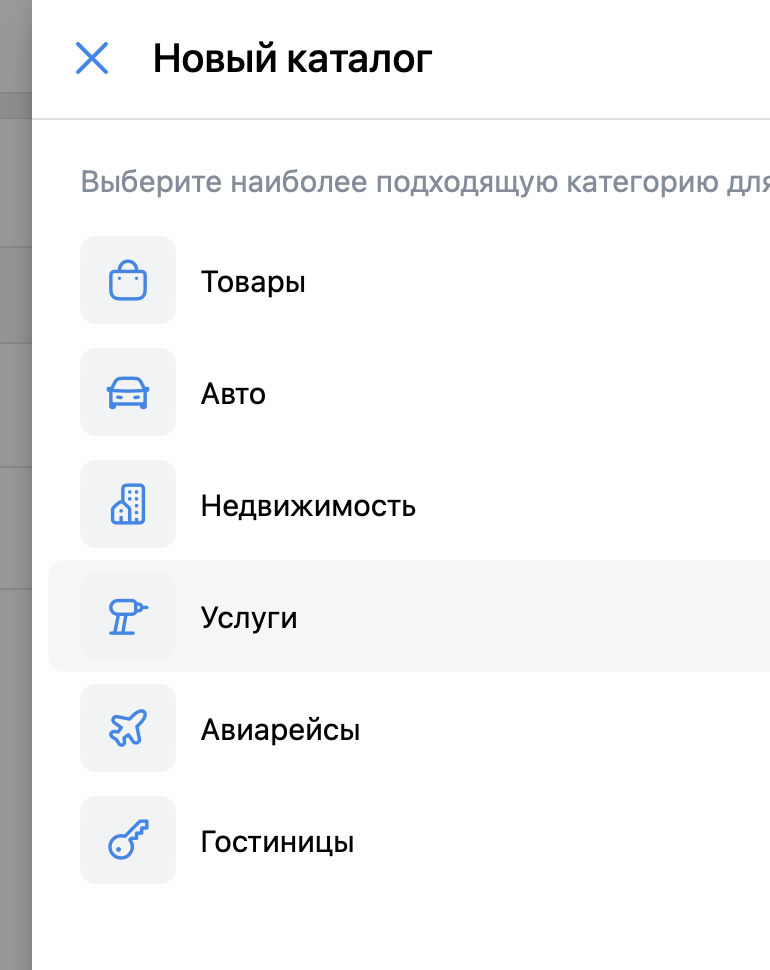
Введите удобное для вас название каталога и ранее скопированный URL.
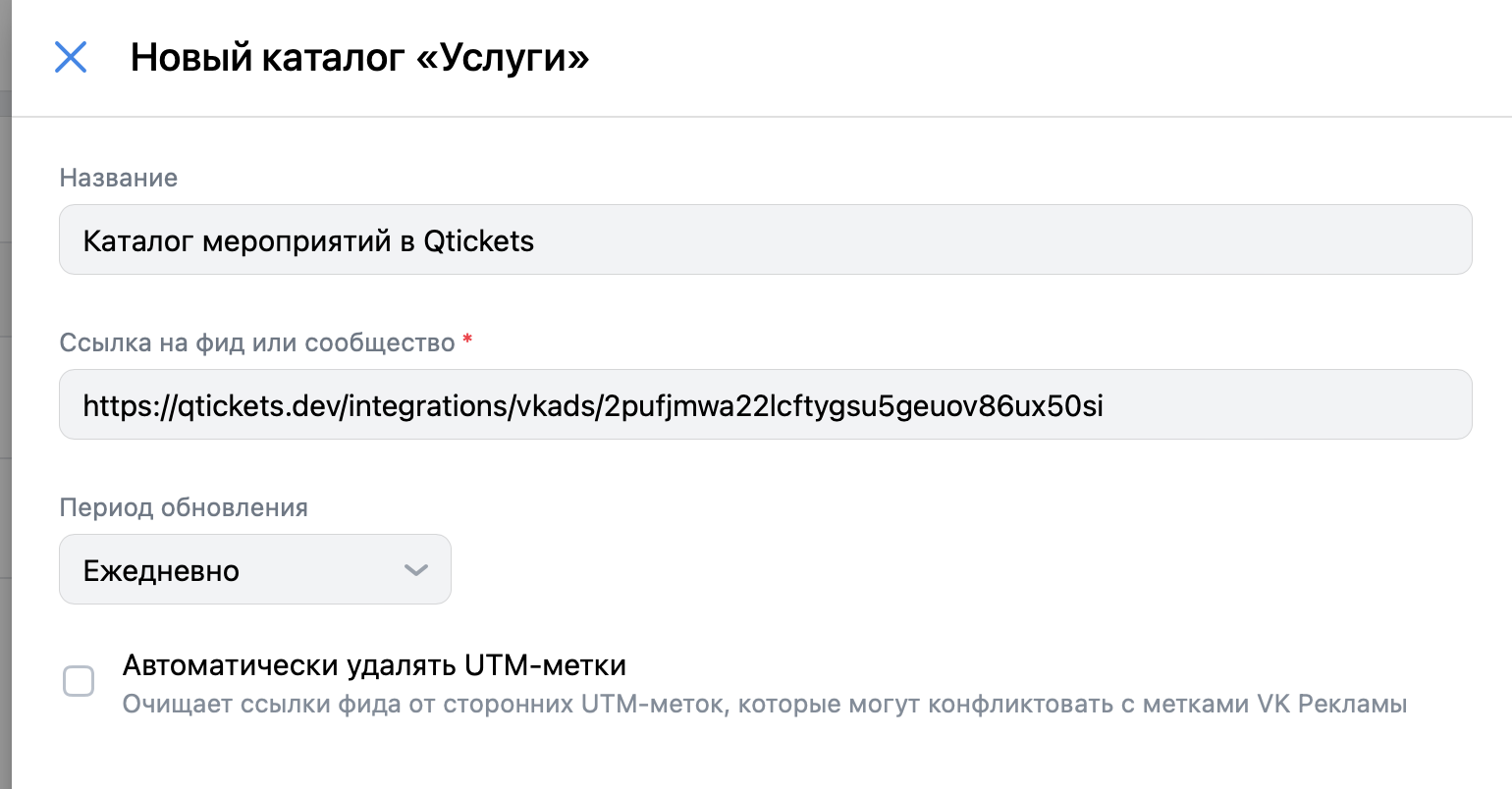
Осталось только нажать «Создать каталог».
Чтобы улучшить качество данных в вашем рекламном кабинете, после создания каталога перейдите в подраздел «События» и добавьте как источник событий только что созданный вами пиксель.
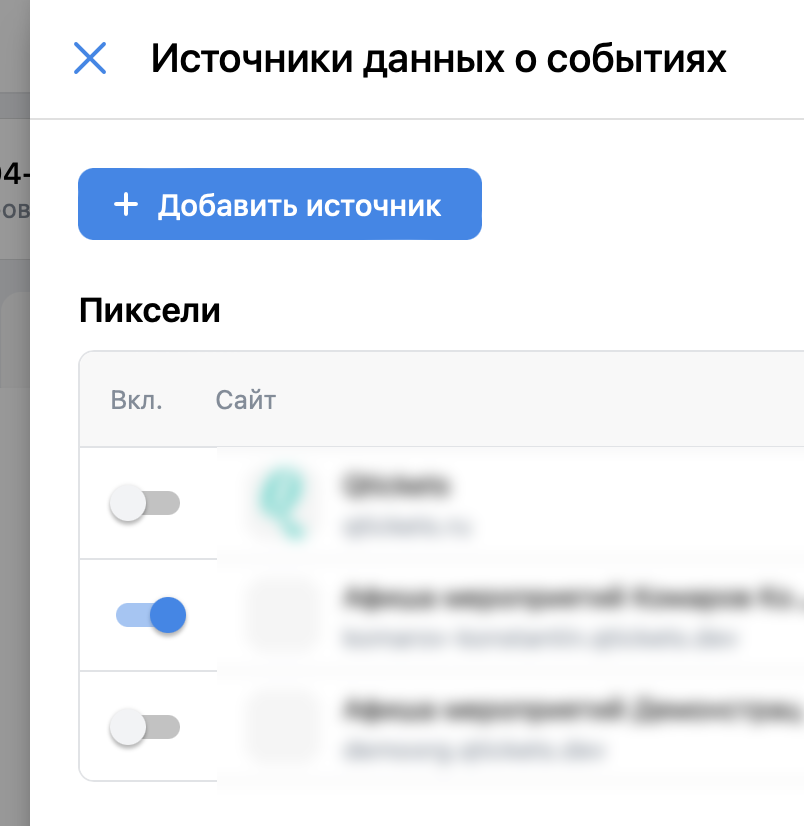
На этом необходимая настройка завершена. Успешных вам рекламных кампаний!
Если остались вопросы, пожалуйста, обратитесь в поддержку продавцов билетов на info@qtickets.ru